Du kan gemme nye og eksisterende Word, Excel og PowerPoint-dokumenter i WorkZone, så du sikrer dig, at de altid er opdateret på dine sager.
Føj et Word-, Excel- eller PowerPoint-dokument til WorkZone
- Åbn et nyt eller eksisterende Word-, Excel- eller PowerPoint-dokument.
- Åbn WorkZone-ruden.
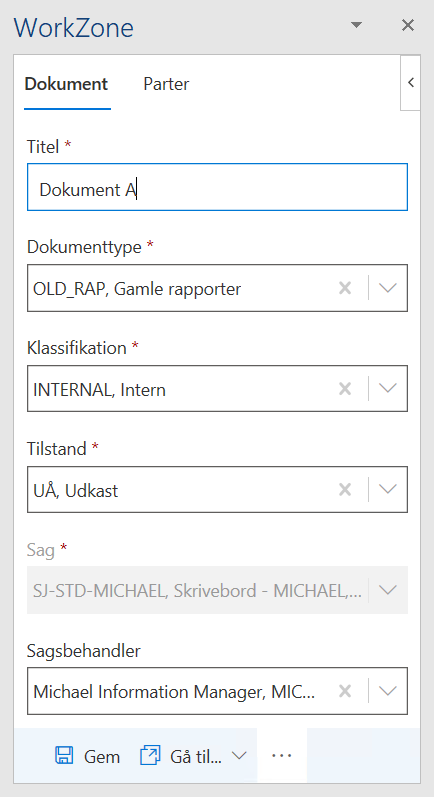
- Udfyld de påkrævede felter i Dokument-fanen og klik Gem. Herefter:
- For Word-dokumenter: Dit WorkZone-dokument åbner automatisk. Klik Aktivér redigering for at redigere dokumentet.
- For Excel- og PowerPoint-dokumenter: felter i WorkZone-ruden er slået fra og beskeden Handling påkrævet vises. I beskeddialogen, klik Åbn dokument. Der åbner nu et nyt vindue, hvor du kan redigere dit dokument.
- Rediger dit dokument og/eller tilføj WorkZone-oplysninger.
- Klik Gem i WorkZone-ruden.
- Klik Gem i dokumentet. Du kan springe over dette trin for Word- og Excel-dokumenter - indholdet gemmes når du klikker Gem i trin 5.
Gem et Word-, Excel- eller PowerPoint-dokument på en ny sag.
Du kan oprette en ny sag fra Word, Excel og PowerPoint og gemme dit dokument på den.
- Åbn et Word-, Excel- eller PowerPoint-dokument.
- Åbn WorkZone-ruden.
- Klik
 Opret ny sag og vælg en sagskateori, som den nye sag skal baseres på.
Opret ny sag og vælg en sagskateori, som den nye sag skal baseres på. - I dialogen Opret ny sag, udfyld de obligatoriske felter. Bemærk: Hvis du har adgangsrettigheden CONFIGADM, kan du indstille hvilke felter, der skal vises i dialogen Opret ny sag. Se Konfigurer felter i dialogen Opret ny sag.
- Klik Gem. Den nye sag oprettes og vælges automatisk i feltet Sag.
- Udfyld de påkrævede felter og klik Gem.
- Før du kan oprette sager med sagskategorien Standardsag skal funktionen først slås til af en administrator i WorkZone Configurator under 365 > Outlook configuration > Case creation > Allow to create Standard cases.
- For at åbne det gemte dokument i WorkZone Client, klik
 Gå til...> Dokument i WZ Client i WorkZone-ruden.
Gå til...> Dokument i WZ Client i WorkZone-ruden. - For at åbne den nye sag for dit gemte dokument, klik
 Gå til... > Sag i WZ Client i WorkZone-ruden.
Gå til... > Sag i WZ Client i WorkZone-ruden. - Hvis du vælger en Sagsgruppe, vil felter, der er foruddefineret for denne sagsgruppe blive indsat automatisk. Felter foruddefineres af en administrator i WorkZone Configurator under Taxonomy > Classification Scheme. Du kan redigere alle de automatisk indsatte værdier, selvom de er indsat automatisk. Hvis du redigerer de automatisk udfyldte felter, vil de ikke blive overskrevet med standardværdierne.
- Felterne Sagsbehandler og Organisationsenhed arver automatisk værdier fra den valgte sag. Du kan redigere felterne manuelt.
Tip:
